Keşfedilen Sertifikalar
Keşif işlemleri sonucunda bulunan tüm sertifikaları görüntüleyebilir, yönetebilir ve kategorize edebilirsiniz.
Keşfedilen sertifikaları görüntülemek için uygulama panelinde şu yolları kullanabilirsiniz:
- Discovery → Certificate-In-Use → Network List - Sunucu bazlı görünüm
- Discovery → Certificate-In-Use → Certificate List - Sertifika bazlı görünüm
Keşfedilen Sertifikalar Listesi
SecTrail CM'de keşfedilen sertifikaları iki farklı görünümde inceleyebilirsiniz:
- Sertifika Bazlı Liste - Her benzersiz sertifikayı tek satırda gösterir
- Sunucu Bazlı Liste - Sertifikaları bulundukları sunuculara göre listeler
Sunucu Bazlı Liste Görünümü
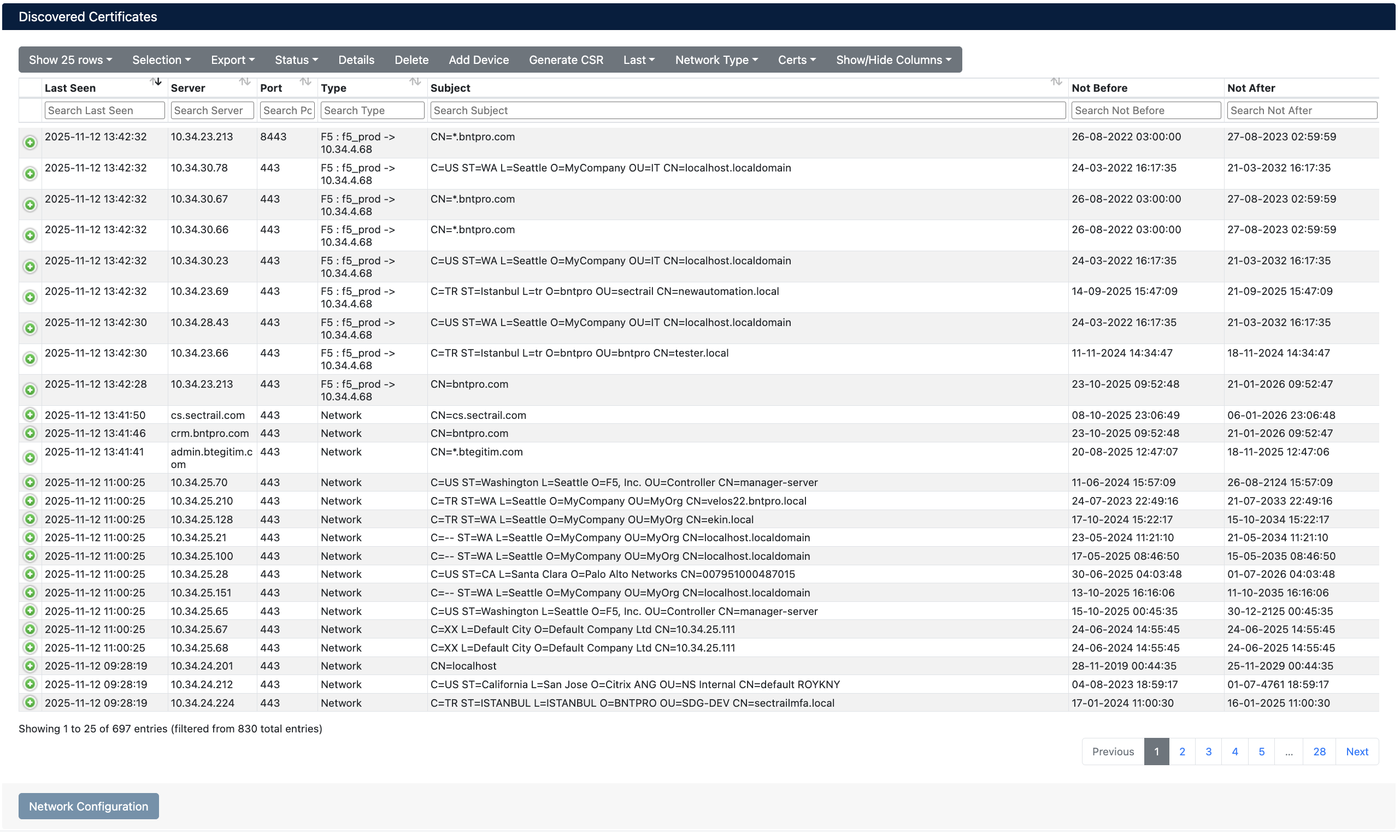
Keşfedilen Sertifikalar - Sunucu Bazlı Görünüm
Liste Bilgileri
Sunucu bazlı görünümde her satır için aşağıdaki bilgiler görüntülenir:
- Last Seen - Sertifikanın son görülme tarihi ve zamanı
- Server - Sertifikanın bulunduğu sunucunun IP adresi veya hostname
- Port - Sertifikanın hangi portta çalıştığı (örn:
443,8443) - Type - Sertifikanın ağ tipi (
Network,External,F5, vb.) - Subject - Sertifikanın Common Name (CN) bilgisi
- Not Before - Sertifikanın geçerlilik başlangıç tarihi
- Not After - Sertifikanın geçerlilik bitiş tarihi
- Status - Sertifikanın lisans durumu (
ManagedveyaMonitored)
Liste Üzerindeki İşlemler
Sayfanın üst kısmında bulunan araç çubuğundan şu işlemleri yapabilirsiniz:
- Show X rows - Sayfa başına gösterilecek satır sayısını ayarlayın (25, 50, 100)
- Selection - Birden fazla satırı seçerek toplu işlem yapın
- Export - Listeyi dışa aktarın (Excel, CSV, PDF formatlarında)
- Status - Lisans durumuna göre filtreleyin (
Managed,Monitored) - Details - Seçili sertifikanın detaylarını görüntüleyin
- Delete - Seçili kayıtları silin
- Add Device - Yeni cihaz ekleyin
- Generate CSR - Sertifika imzalama isteği (CSR) oluşturun
- Last - Son görülme zamanına göre filtreleyin
- Network Type - Ağ tipine göre filtreleyin
- Certs - Sertifika zinciri türüne göre filtreleyin (Sunucu Sertifikası, İmzalayan Sertifikası)
- Show/Hide Columns - Görüntülenecek sütunları özelleştirin
Show/Hide Columns butonu ile görüntülenen sütunları özelleştirebilirsiniz. İhtiyacınıza göre sütunları ekleyip çıkararak listeyi daha verimli kullanabilirsiniz.
Sertifika Bazlı Liste Görünümü
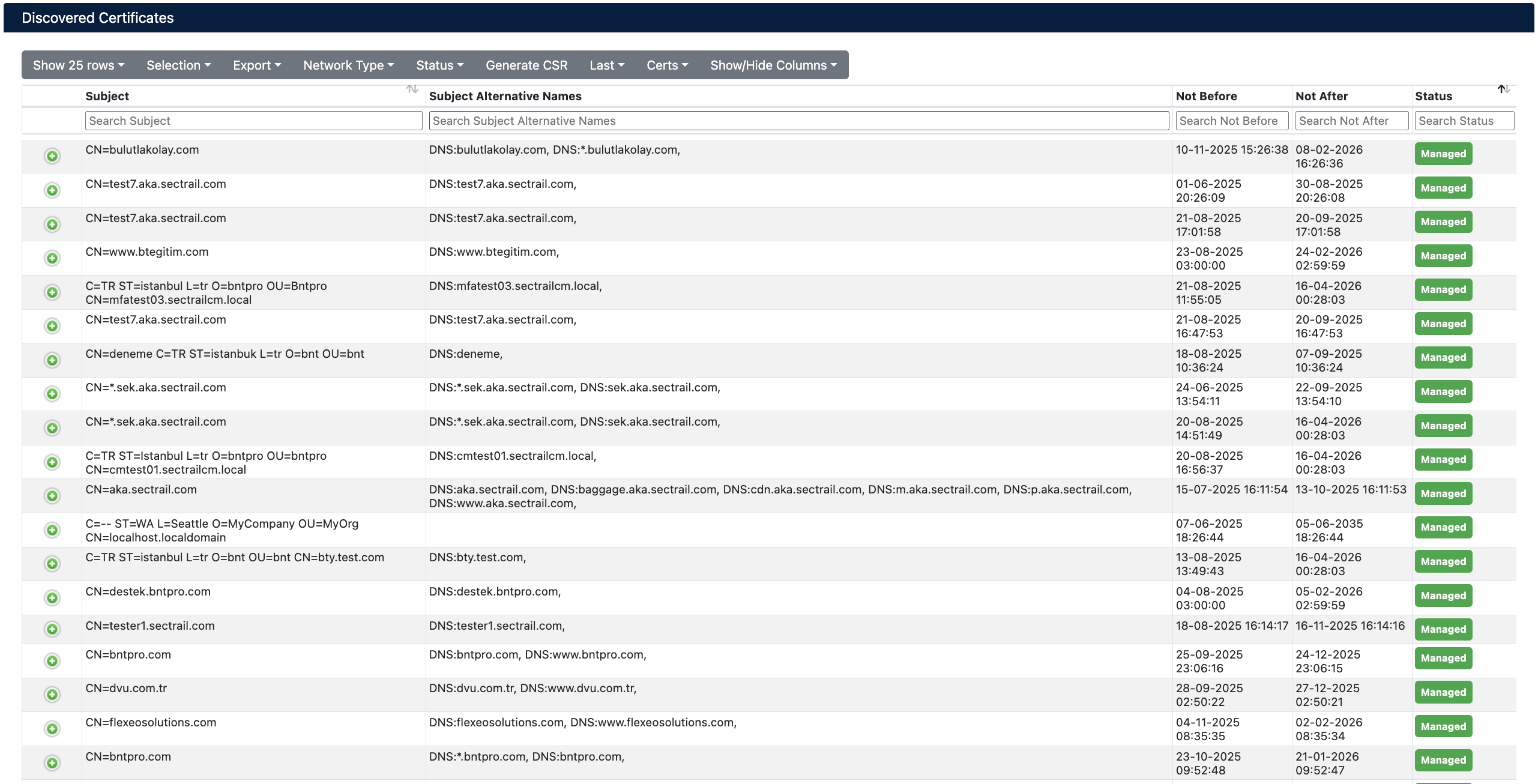
Keşfedilen Sertifikalar - Sertifika Bazlı Görünüm
Liste Bilgileri
Sertifika bazlı görünümde her satır benzersiz bir sertifikayı temsil eder ve aşağıdaki bilgileri içerir:
- Subject - Sertifikanın Common Name (CN) ve DN bilgileri
- Subject Alternative Names - Sertifikanın SANs (DNS adları) listesi
- Not Before - Sertifikanın geçerlilik başlangıç tarihi
- Not After - Sertifikanın geçerlilik bitiş tarihi
- Status - Sertifikanın lisans durumu
Status (Lisans Durumu)
Keşfedilen sertifikalar için iki farklı durum bulunur:
| Durum | Açıklama | Kullanım Amacı |
|---|---|---|
| Managed | SecTrail CM tarafından tam olarak yönetilen sertifikalar | Otomatik yenileme, deployment, yaşam döngüsü |
| Monitored | Sadece envanterde görüntülenen sertifikalar (read-only) | Envanter görünürlüğü sağlar, alarm/uyarı yoktur |
- Managed: Sertifikalar üzerinde tam kontrol - oluşturma, yenileme, deployment, rotasyon işlemleri yapılabilir
- Monitored: Sadece envanter görünürlüğü - sertifikalar envanterde görüntülenir, ancak alarm, uyarı ve yönetim işlemleri yapılamaz
Network Configuration (Ağ Tipi Yapılandırması)
Network Type sütunundaki değerler, sertifikaların hangi ağ kategorisinde olduğunu belirler. Bu değerler Network Configuration özelliği ile özelleştirilebilir.
Discovery → Certificate-In-Use → Network List veya Certificate List sayfalarında bulunan Network Configuration sekmesinden ağ tipi yapılandırma ayarlarına erişebilirsiniz.
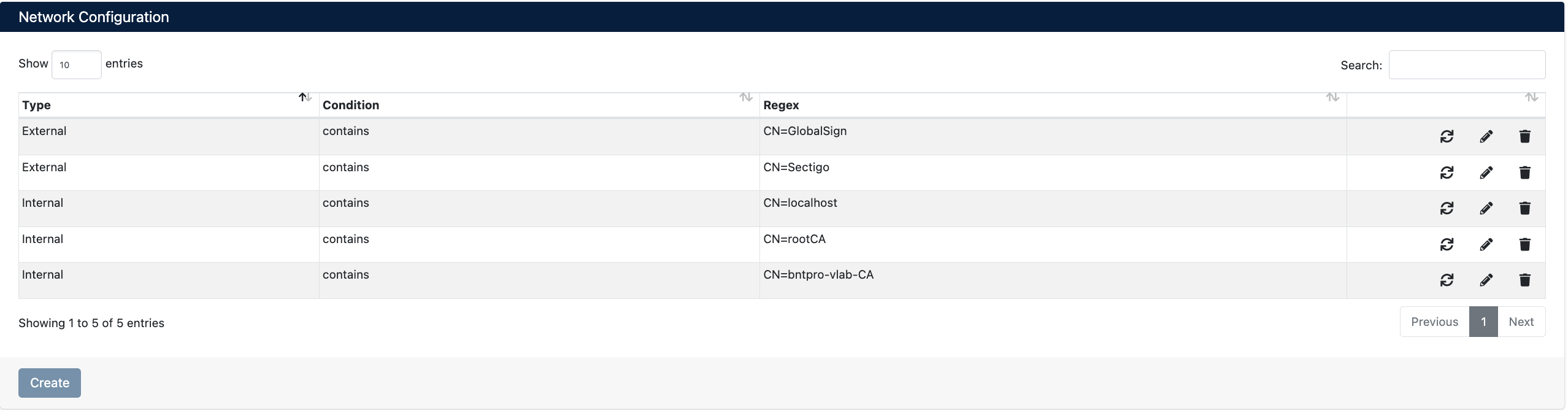
Network Configuration Yönetimi - Ağ Tipi Tanımlamaları
Network Configuration Nedir?
Network Configuration, sertifikaları Subject (CN) bilgisine göre otomatik olarak kategorize etmenizi sağlar. Bu sayede:
- İç (Internal) ve dış (External) sertifikaları otomatik ayırabilirsiniz
- Belirli imzalayan otoritelere (CA) ait sertifikaları gruplandırabilirsiniz
- Sertifika raporlamalarını daha anlamlı hale getirebilirsiniz
- Filtreleme ve arama işlemlerini hızlandırabilirsiniz
Network Configuration Listesi
Liste sayfasında tanımlı tüm ağ tipi kurallarını görebilirsiniz:
- Type - Ağ tipi kategorisi (
External,Internal) - Condition - Eşleştirme koşulu (genellikle
contains- içerir) - Regex - Eşleştirme kuralı (Subject içinde aranacak metin veya regex)
Yeni Network Configuration Oluşturma

Yeni Network Configuration Ekleme Formu
Yapılandırma Parametreleri
| Parametre | Açıklama | Seçenekler |
|---|---|---|
| Type | Ağ tipini belirleyin | • External: Dış sertifikalar (public CA'lar tarafından imzalanan) • Internal: İç sertifikalar (private CA'lar, self-signed) |
| Condition | Eşleştirme yöntemini seçin | • contains: Subject içinde metin aranır (çoğu durumda kullanılır) • equals: Tam eşleşme • regex: Düzenli ifade ile eşleştirme |
| Regex | Subject içinde aranacak metni veya regex desenini girin | • CN=GlobalSign (GlobalSign'ı içeren tüm sertifikalar)• CN=localhost (localhost sertifikaları)• CN=.*\.mycompany\.com (mycompany.com altındaki tüm subdomain'ler) |
Form bilgilerini girdikten sonra Submit butonuna tıklayarak yapılandırmayı kaydedin.
Sertifika Detaylarını Görüntüleme
Herhangi bir sertifika satırına tıklayarak veya Details butonuna basarak sertifikanın detaylı bilgilerini görüntüleyebilirsiniz:
- Subject DN - Tam Distinguished Name bilgisi
- Issuer DN - Sertifikayı imzalayan CA bilgisi
- Serial Number - Sertifika seri numarası
- Signature Algorithm - İmza algoritması (örn: SHA256withRSA)
- Public Key - Public key bilgisi ve algoritması
- Validity - Geçerlilik tarihleri (Not Before / Not After)
- Extensions - Sertifika uzantıları (SAN, Key Usage, vb.)
- Thumbprint - Sertifika parmak izi (SHA1, SHA256)
Network Configuration kurallarını doğru tanımladığınızda, yeni keşfedilen sertifikalar otomatik olarak doğru kategorilere atanır ve manuel işlem gerekmez.